Подключение к сети Wi-Fi с помощью SongPal (смартфон)
Вы можете подключить динамик к сети Wi-Fi с помощью SongPal, установленного на смартфоне. Сначала установите подключение BLUETOOTH между динамиком и смартфоном. Затем настройте параметры Wi-Fi. Настройки Wi-Fi в SongPal отправляются со смартфона на динамик по BLUETOOTH.
Выполните шаг  в течение 15 минут после включения динамика. Если динамик не используется более 15 минут, он переходит в режим ожидания автоматически с помощью автоматического включения режима ожидания.
в течение 15 минут после включения динамика. Если динамик не используется более 15 минут, он переходит в режим ожидания автоматически с помощью автоматического включения режима ожидания.
Перед началом работы выполните следующее.
- Расположите динамик ближе к беспроводному маршрутизатору.
Перед началом данной процедуры обратите внимание, что информация о настройке сети Wi-Fi будет не защищена до завершения настройки. После завершения настройки информация о настройке сети Wi-Fi будет защищена снова при установке защиты беспроводной локальной сети.
Технические характеристики и дизайн приложения могут быть изменены без уведомления.
- Подключите смартфон к беспроводному маршрутизатору.
Подключите его к частоте 2,4 ГГц (11b, 11g и 11n) или 5 ГГц (11a и 11n). Динамик не поддерживает IEEE 802.11ac.
- Имя сети Wi-Fi (SSID) и пароль беспроводного маршрутизатора должны быть под рукой.
Некоторые беспроводные маршрутизаторы могут иметь несколько SSID. Убедитесь в наличии SSID, к которому подключен ваш смартфон.
Подробнее см. в инструкции по эксплуатации из комплекта поставки беспроводного маршрутизатора.
- Установите SongPal на смартфон.
Выполните поиск SongPal в Google Play.

SongPal
- Включите динамик.
Выполните шаг
 в течение 15 минут после включения динамика.
в течение 15 минут после включения динамика.Индикатор
 (питание) засветится зеленым, затем индикатор LINK начнет мигать.
(питание) засветится зеленым, затем индикатор LINK начнет мигать. - Нажмите [SongPal] на смартфоне для запуска приложения.
Следуйте инструкциям на экране.

SongPal
- Если смартфон поддерживает NFC, включите функцию NFC и разблокируйте экран смартфона. Дотроньтесь смартфоном N-Mark динамика. Если ваш смартфон не поддерживает NFC, перейдите к шагу
 .
.Продолжайте касаться смартфоном N-Mark (
 ) динамика, пока смартфон не ответит (это может занять несколько секунд). Затем перейдите к шагу
) динамика, пока смартфон не ответит (это может занять несколько секунд). Затем перейдите к шагу  .
.
- Если ваш смартфон не поддерживает NFC, установите подключение BLUETOOTH между динамиком и смартфоном.
- Включите функцию BLUETOOTH смартфона.
- Нажмите [Bluetooth settings] на экране SongPal смартфона.

-
Нажмите кнопку FUNCTION несколько раз подряд, пока не загорится индикатор BLUETOOTH.
Динамик переходит в режим BLUETOOTH.

При первом включении динамика после покупки в нем отсутствует информация об образовании пары. В этом случае при переводе динамика в режим BLUETOOTH индикатор BLUETOOTH начнет быстро мигать, а динамик автоматически перейдет в режим образования пары. Затем перейдите к шагу 5.
- Нажмите и удерживайте кнопку
 (питание)/
(питание)/ PAIRING на динамике до звукового сигнала.
PAIRING на динамике до звукового сигнала.
Индикатор BLUETOOTH начнет быстро мигать, и динамик перейдет в режим образования пары.
- Нажмите [h.ear go (SRS-HG1)] на экране SongPal смартфона.
Если [h.ear go (SRS-HG1)] не отображается, выполните поиск устройства. Подробнее см. в инструкции по эксплуатации смартфона.

- Убедитесь, что индикатор BLUETOOTH динамика перестал мигать и горит непрерывно.
После установки подключения BLUETOOTH индикатор BLUETOOTH продолжает светиться.

- Настройте параметры Wi-Fi смартфона, следуя инструкциям на экране приложения SongPal.
Если требуется пароль, выберите SSID, записанный в шаге
 , и введите пароль.
, и введите пароль.
Отобразится следующий экран.

- Убедитесь, что индикатор LINK на динамике горит оранжевым.
После завершения подключения по сети Wi-Fi индикатор LINK засветится оранжевым.
В зависимости от среды может потребоваться более минуты, чтобы загорелся индикатор LINK.

Подключение завершено.
Примечание
- С вас могут взиматься расходы за загрузку приложения в зависимости от вашего договора на оказание интернет-услуг.
- При подключении динамика к сети Wi-Fi в первый раз после покупки или после инициализации динамика режим ожидания BLUETOOTH/сети включается автоматически.
- При подключении смартфона во время использования функции NFC не касайтесь кнопки FUNCTION и кнопок -/+ (громкость) на смартфоне одновременно.